Gegroet, beste leden van Gebruikersgemeenschap voor gratis software (Niet per se gratis) en Gebruikers van GNU / Linux-besturingssystemen. Deze keer kom ik wat kleine delen Tips & trucs) Ik heb onlangs geleerd van het proberen voldoen aan eigen en andere eisen aan Vrije Software.
We zullen een beetje commentaar geven op elke toepassing en laten zien hoe de code van een Bash Shell-script zou moeten zijn waarmee we de installatie op elke pc kunnen vergemakkelijken:
Popcorn-tijd: Het is een applicatie die verzenden (reproduceren) en download films, tv-shows (serie) en anime (Japanse strips) en linea (via internet) van bestanden torrents. Het gebruik ervan is heel eenvoudig, het wordt gedownload, uitgepakt, uitgevoerd, een film of aflevering wordt geselecteerd, de kwaliteit van de reproductie en de juiste ondertitels worden geselecteerd, klik ten slotte op afspelen en geniet ervan!
Op Linux: eenmaal gedownload pakket voor GNU / Linux corresponderend met de gewenste architectuur (32 bit = iX86 / 64 bit = amd64), hetzelfde bestand "Tar.xz" gedownload en het Bash Shell-script moeten samen op dezelfde route gaan (bij voorkeur "/ Home / $ USERNAME") en voer uit met het commando commando $ bash my_script_popcorntime.sh .
De inhoud zou min of meer dit moeten zijn:
USER_NAME=`cat /etc/passwd | grep 1000 | cut -d: -f1`
HOME_USER_NAME=/home/$USER_NAME
cd $HOME_USER_NAME
rm -rf /opt/PopcornTime*
rm -rf /root/.Popcorn-Time
rm -f /root/.local/share/icons/popcorntime.png
rm -rf $HOME_USER_NAME/.local/share/.Popcorn-Time
rm -f $HOME_USER_NAME/.local/share/icons/popcorntime.png
rm -f /usr/bin/Popcorn-Time
rm -f $HOME_USER_NAME/Escritorio/Popcorn-Time.desktop
rm -f $HOME_USER_NAME/Desktop/Popcorn-Time.desktop
rm -f $HOME_USER_NAME/.local/share/applications/Popcorn-Time.desktop
rm -f /usr/share/applications/Popcorn-Time.desktop
update-menus
mv PopcornTimeCEYIFY* /opt/
cd /opt/
tar Jxvf PopcornTimeCEYIFY*
mv PopcornTimeCEYIFY-32 PopcornTime
mv PopcornTimeCEYIFY-64 PopcornTime
chmod 777 -R PopcornTime
rm -f *.tar.xz
cd /opt/PopcornTime
./install
# Nota: Conteste afirmativamente presionando la letra "y" en la ventana siguiente
ln -f -s /opt/PopcornTime/Popcorn-Time /usr/bin/Popcorn-Time
echo '
[Desktop Entry]
Name=Popcorn Time
GenericName=Movie Browser online
GenericName[es]=Visualizador de Peliculas en linea
Comment=Ver peliculas y series de TV instantaneamente
Exec=/opt/PopcornTime/Popcorn-Time
Icon=/opt/PopcornTime/popcorntime.png
MimeType=application/x-bittorrent;x-scheme-handler/magnet;
StartupNotify=false
Categories=AudioVideo;Video;Network;Player;P2P;Application;
Type=Application
' > /opt/PopcornTime/Popcorn-Time.desktop
chown $USER_NAME:$USER_NAME -R /opt/PopcornTime/
chmod 755 /opt/PopcornTime/Popcorn-Time.desktop
ln -s /opt/PopcornTime/Popcorn-Time.desktop $HOME_USER_NAME/Escritorio/Popcorn-Time.desktop
chmod +x $HOME_USER_NAME/Escritorio/Popcorn-Time.desktop
ln -s /opt/PopcornTime/Popcorn-Time.desktop $HOME_USER_NAME/Desktop/Popcorn-Time.desktop
chmod +x $HOME_USER_NAME/Desktop/Popcorn-Time.desktop
ln -s /opt/PopcornTime/Popcorn-Time.desktop $HOME_USER_NAME/.local/share/applications/Popcorn-Time.desktop
ln -s /opt/PopcornTime/Popcorn-Time.desktop /usr/share/applications/Popcorn-Time.desktop
su - $USER_NAME -c "xdg-open 'http://popcorntime.ag/'" &
cd $HOME_USER_NAME
clear
echo ''
echo ''
echo '#--------------------------------------------------------------#'
echo '# GRACIAS POR USAR EL LINUX POST INSTALL - SCRIPT BICENTENARIO #'
echo '#--------------------------------------------------------------#'
echo ''
echo ''
sleep 3
Spotify: Het is een internationaal muziekplatform bekend gebruikt voor de weergave van muziek via streaming, dat wil zeggen, is een commerciële online muziekstreamingservice via het P2P-protocol. Het gebruik ervan is heel eenvoudig, download de applicatie van zijn website en registreer je er vervolgens bij. Toegang met gebruikersnaam en wachtwoord, configureer en bewaar alle nodige voorkeuren en beheer het door u gekozen gebruikersplan. Nadat de applicatie is geïnstalleerd, voert de gebruiker bij het uitvoeren zijn gebruikersnaam en wachtwoord in. En voila, afhankelijk van het plan waartoe u toegang hebt, kunt u genieten van meer of minder voordelen.
Op Linux: In plaats van het pakket voor GNU / Linux corresponderend met de gewenste architectuur (32 bit = iX86 / 64 bit = amd64), we installeren het vanuit de repository. Daarom, de Bash Shell-script aan te maken kan in elk pad zijn en worden uitgevoerd met het commando commando $ bash my_script_spotify.sh .
De inhoud zou min of meer dit moeten zijn:
USER_NAME=`cat /etc/passwd | grep 1000 | cut -d: -f1`
HOME_USER_NAME=/home/$USER_NAME
cd $HOME_USER_NAME
apt purge spotify-client
rm -rf /opt/spotify/
update-menus
echo deb http://repository.spotify.com stable non-free | tee /etc/apt/sources.list.d/spotify.list
apt-key adv --keyserver hkp://keyserver.ubuntu.com:80 --recv-keys D2C19886
apt update
apt install libpangoxft-1.0-0 libssl1.0.0
apt install spotify-client
wget -c https://launchpadlibrarian.net/201289896/libgcrypt11_1.5.3-2ubuntu4.2_amd64.deb
# wget -c http://mirrors.ocf.berkeley.edu/tanglu/pool/main/libg/libgcrypt11/libgcrypt11_1.5.4-3_amd64.deb
# wget -c https://launchpadlibrarian.net/201289903/libgcrypt11_1.5.3-2ubuntu4.2_i386.deb
# wget -c http://mirrors.ocf.berkeley.edu/tanglu/pool/main/libg/libgcrypt11/libgcrypt11_1.5.4-3_i386.deb
dpkg -i libgcrypt*.deb
chown $USER_NAME:$USER_NAME -R /opt/spotify/
chmod 755 -r /opt/spotify/
ln -s /opt/spotify/spotify-client/spotify.desktop $HOME_USER_NAME/Escritorio/spotify.desktop
chmod +x $HOME_USER_NAME/Escritorio/spotify.desktop
ln -s /opt/spotify/spotify-client/spotify.desktop $HOME_USER_NAME/Desktop/spotify.desktop
chmod +x $HOME_USER_NAME/Desktop/spotify.desktop
ln -s /opt/spotify/spotify-client/spotify.desktop $HOME_USER_NAME/.local/share/applications/spotify.desktop
ln -s /opt/spotify/spotify-client/spotify.desktop /usr/share/applications/spotify.desktop
update-menus
su - $USER_NAME -c spotify
clear
echo ''
echo ''
echo '#--------------------------------------------------------------#'
echo '# GRACIAS POR USAR EL LINUX POST INSTALL - SCRIPT BICENTENARIO #'
echo '#--------------------------------------------------------------#'
echo ''
echo ''
sleep 3
Telegram-bureaublad: Het is de officiële desktopclient voor Telegram, die ook een zeer snelle en veilige berichtentoepassing is, snel, eenvoudig en gratis. Kan op alle apparaten worden geïnstalleerd tegelijkertijd waardoor berichten perfect kunnen worden gesynchroniseerd via elk van hen (telefoons, tablets of computers). Het gebruik ervan is heel eenvoudig, het wordt gedownload, uitgepakt, uitgevoerd, het telefoonnummer wordt ingevoerd, er wordt een code in ontvangen die wordt ingevoerd in de geïnstalleerde client, en voila, je kunt chatten en genieten!
Op Linux: eenmaal gedownload pakket voor GNU / Linux corresponderend met de gewenste architectuur (32 bit = iX86 / 64 bit = amd64), hetzelfde bestand "Tar.xz" gedownload en het Bash Shell-script moeten samen op dezelfde route gaan (bij voorkeur "/ Home / $ USERNAME") en voer uit met het commando commando $ bash my_script_telegram.sh .
De inhoud zou min of meer dit moeten zijn:
USER_NAME=`cat /etc/passwd | grep 1000 | cut -d: -f1`
HOME_USER_NAME=/home/$USER_NAME
cd $HOME_USER_NAME
rm -rf /opt/Telegram*
rm -rf /root/.Telegram*
rm -rf $HOME_USER_NAME/.Telegram*
rm -f $HOME_USER_NAME/Escritorio/Telegram.desktop
rm -f $HOME_USER_NAME/Desktop/Telegram.desktop
rm -f $HOME_USER_NAME/.local/share/applications/Telegram.desktop
rm -f /usr/share/applications/Telegram.desktop
update-menus
mv tsetup* /opt/
cd /opt/
tar Jxvf tsetup*
rm -f *.tar.xz
chmod 777 -R Telegram
chown $USER_NAME:$USER_NAME -R /opt/Telegram/
su - $USER_NAME -c "/opt/Telegram/Telegram"
cp $HOME_USER_NAME/.TelegramDesktop/tdata/icon.png /opt/Telegram/
chmod 755 /opt/Telegram/icon.png
#####################################################################
echo '
[Desktop Entry]
Name=Telegram Desktop
GenericName=Telegram Desktop
GenericName[es]=Telegram Cliente para el escritorio
Comment=Cliente para el escritorio de telegram
Exec=/opt/Telegram/Telegram
Icon=/opt/Telegram/icon.png
Terminal=false
Type=Application
Encoding=UTF-8
Categories=Network;Application;
' > /opt/Telegram/Telegram.desktop
chown $USER_NAME:$USER_NAME -R /opt/Telegram/
chmod 755 /opt/Telegram/Telegram.desktop
ln -s /opt/Telegram/Telegram.desktop $HOME_USER_NAME/Escritorio/Telegram.desktop
chmod +x $HOME_USER_NAME/Escritorio/Telegram.desktop
ln -s /opt/Telegram/Telegram.desktop $HOME_USER_NAME/Desktop/Telegram.desktop
chmod +x $HOME_USER_NAME/Desktop/Telegram.desktop
ln -s /opt/Telegram/Telegram.desktop $HOME_USER_NAME/.local/share/applications/Telegram.desktop
ln -s /opt/Telegram/Telegram.desktop /usr/share/applications/Telegram.desktop
update-menus
su - $USER_NAME -c "https://desktop.telegram.org/" &
clear
echo ''
echo ''
echo '#--------------------------------------------------------------#'
echo '# GRACIAS POR USAR EL LINUX POST INSTALL - SCRIPT BICENTENARIO #'
echo '#--------------------------------------------------------------#'
echo ''
echo ''
sleep 3
Opmerking: Als je wilt of kunt grafisch (vanuit de gebruikersinterface) pak het pakket uit en voer het rechtstreeks uit zonder een link (snelkoppeling) vanuit het menu of bureaublad, negeer de inhoud van het script. Als u een script vergeet niet om het te beveiligen en te optimaliseren correct, dat wil zeggen, creëer de nodige routines ervoor, zodat het onder andere alleen kan worden uitgevoerd door de superuser-root, het kan worden uitgevoerd vanaf elk pad, de architectuur en die van het pakket valideert, naast andere zeer nuttige.
Persoonlijk vind ik dat we dat zouden moeten doen "het gebruik van standalone of online applicaties (webapps / SaaSS) op GNU / Linux van welke aard dan ook (gratis / open / gratis / privé / gesloten / betaald) faciliteren en promoten, zolang we prioriteit geven, de voorkeur geven aan en geloven ons eigen Standalone of online applicaties (gratis / open / gratis) als serieus alternatieven voor de andere (privé / gesloten betaald) ”.
Dus ik hoop dit publicación het is van erg nuttig!
REFERENTIE-AFBEELDINGEN
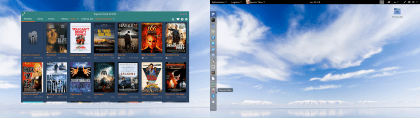
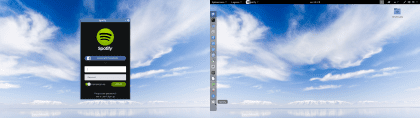

Het aanbieden van propriëtaire software is als het aanbieden van drugs of tabak, het is walgelijk.
U noemt Spotify, een commerciële dienst die closed source is. Als ze stoppen met profiteren van deze service, als ik vrij ben, zal ik het gebruiken, ze gebruiken zelfs het verdomde Digital Rights Management. Het is SHIT.
Als je vrij wilt zijn, luister dan niet naar mp3-muziek, laat staan naar flash- of Apple-formaten, je stelt jezelf bloot aan malware! Dood aan het privatieve, lange leven aan Vrije Software.
Rustige Torvalds.
Eigen software vergelijken met medicijnen? Kun je echt zo blind zijn?
Beste, ik was op zoek naar alternatieven om te spotten en het enige dat ik vond was dit:
http://www.soundnodeapp.com/
Ik heb het al laten werken op mijn GNU / Linux en zal er binnenkort over posten als alternatief voor spotify. Jammer dat ik je nu geen printscreen kan geven, zodat je kunt zien dat het werkt!
Maar onthoud dat een RMS zijn zonder op hem te lijken, niet consistent, ethisch, moreel en professioneel is!
Groeten!
De tutorial lijkt erg compleet. Bedankt 😀
Ik wil alleen corrigeren dat de anime geen Japanse strip is. Dat is Manga xD
Haha, het gebeurt met die van de strip, anime = animatie! Haha
Aan de andere kant, goede tuto, telegram is geweldig.
Bedankt voor de bijdrage, maar… realiseer je je hoe onpraktisch, intuïtief en leerzaam het is om een bash-script te verzenden om bestanden te downloaden die voortdurend veranderen? Hierboven worden de scripts nauwelijks uitgelegd. Ik zie hier geen echt nut voor.
Beste, je antwoord is geschreven in een van de tien eerdere artikelen die ik heb geschreven, ik ben al lui om hetzelfde keer op keer te herhalen, die alleen een publicatie op een gedecontextualiseerde manier leest en niet de serie!
Uitstekend!
Hartelijk dank!
Ik wilde al heel lang popcorn correct installeren!
Muy bien!
Uitstekende opties